OLPF
RED ofrece múltiples filtros ópticos de paso bajo para la cámara
Para ver su tipo de OLPF (Filtro Óptico de Paso Bajo), vaya a Menu > Settings > Maintenance > OLPF. El OLPF (Filtro Óptico de Paso Bajo) que está instalado en su cámara se muestra en el campo OLPF Type.
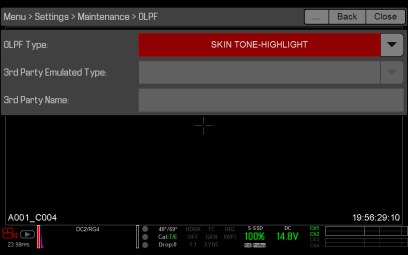
Figure: Menú OLPF
OLPF de Terceras Partes
WARNING: RED no garantiza que los OLPF de terceras partes funcionarán según su uso previsto. Cualquier daño causado por el uso de un OLPF de tercera parte, o cualquier efecto no deseable al metraje causado por usar un OLPF de tercera parte, no esta cubierto bajo ninguna garantía RED. Si tiene cualquier pregunta o problemas de compatibilidad con un OLPF de tercera parte, comuníquese con el fabricante del OLPF.
Si está usando un de tercera parte, siga las instrucciones de abajo para configurar el OLPF.
- Instalar el OLPF (Filtro Óptico de Paso Bajo). Para mayor información, vaya a Intercambie un OLPF Intercambiable.
- Vaya a Menu > Settings > Maintenance > OLPF.
- Seleccione una opción del menú desplegable 3rd Party Emulated Type. Este menú enumera los OLPF de RED que están disponibles para la cámara. La cámara simulará la ciencia del color basada en el OLPF de RED que usted seleccionó. RED NO garantiza que el OLPF de tercera parte y la ciencia de color de la cámara coincidirán.
- Anote un nombre para el OLPF (Filtro Óptico de Paso Bajo) en el campo 3rd Party Name. El nombre que usted anotó es para propósitos de meta datos; el nombre no tiene efecto en la ciencia de color.